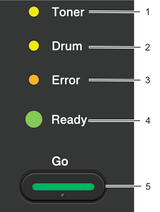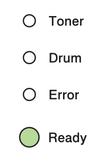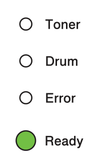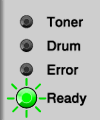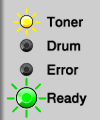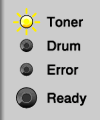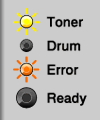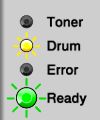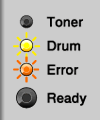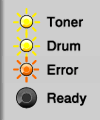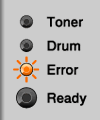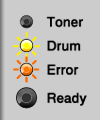Содержание
- Сообщение «Ошибка фотобарабана» в Brother
- Как очистить драм-картридж Brother
- Сброс счетчика фотобарабана Brother HL-L2300DR.
- Инструкция по сбросу счетчика фотобарабана Brother HL-L2300DR:
- Сброс счетчика тонера на принтерах Brother
- Расшифровка светодиодной индикации состояний и сервисных кодов принтера Brother HL-2132R
Сообщение «Ошибка фотобарабана» в Brother
Владельцы принтеров или МФУ фирмы Brother могут столкнуться с таким сообщением устройства. Сообщение «ошибка фотобарабана» или «ошибка Drum» чаще всего возникает по двум причинам: загрязнение пылью или тонером драм-картриджа или же неисправность главной платы управления (форматера).
Как определить неисправность? Тут все просто — извлеките драм-картридж из устройства и осмотрите его. Если он выглядит чистым и новым, то скорее всего проблема в плате управления. В этом случае стоит обратиться в сервисный центр. Особенно если принтер еще на гарантии — этот ремонт дорогостоящий.
Теперь рассмотрим вариант, когда сообщение «ошибка фотобарана» появляется из-за драм-картриджа.
Как очистить драм-картридж Brother
Данная инструкция подойдет для любой модели. Конструктивно драм картриджи могут отличаться, но принцип разборки и чистки одинаков.
Для примера взят этот драм-картридж от принтера Broher:
Отделяем тонер-картридж от драм-картриджа. Что бы разобрать драм-картридж Brother нужно извлечь ось фотобарабана. Плоской отверткой снимите фиксатор оси фотобарабана.
Затем потяните ось с обратной стороны и полностью её вытащите из фотобарабна.
Снимите верхнюю крышку с фотобарабаном.
Выньте фотобарабан из корпуса
Этот ворс с щеток нужно удалить при помощи пылесоса.
За время эксплуатации пыль и ворс накапливаются на чистящей щетке фотобарабана. Когда ворса становиться очень много, щетка становиться не эффективна. Появляется ток утечки, который приводит к появлению сообщения «ошибка drum»
С помощью мягкой ткани очистите поверхность фотобарабана.
Не применяйте для чистки агрессивные чистящие вещества: ацетон или растворители. Можно применять этиловый спирт.
Очистите с помощью пылесоса все элементы и корпус драм- картриджа. Для очистки труднодоступных мест можно воспользоваться сжатым воздухом.
При сборке драм-картриджа ось нужно вставлять со стороны шестерни фотобарабана. Если её вставлять с противоположной стороны то можно повредить контактные усики, которые находятся внутри фотовала. Да и вставить её не удаться без дополнительный усилий.
Если плата управления принтера исправна, то данная процедура очистки драм-картриджа Brother должна устранить сообщение об ошибке фотобарана.
Источник
Сброс счетчика фотобарабана Brother HL-L2300DR.

Инструкция по сбросу счетчика фотобарабана Brother HL-L2300DR:
- Убедитесь, что вы заменили именно фотобарабан, а не картридж, т.к. это две разные части.
- Далее включите принтер.
- Открываем крышку
- Не закрывая крышку, нажимаем и держим кнопку Go. Через 4 секунды, когда загорятся все светодиоды, кнопку отпускаем
- Закрываете крышку, и проверяете. Гореть должна только ReadyГотов
Сброс счетчика тонера на принтерах Brother 
Если же у вас загорелась лампочка Toner, это означает, что в картридже закончилась краска (фактически она там может еще присутствовать, но счетчик работает по своему алгоритму и чаще всего останавливает принтер немного раньше). В этом случае у вас два способа:
— купить новый картридж и установить его в принтер (это автоматически решит вопрос со счетчиком)
— заправить картридж в сервисе (т.к. он все равно почти закончился), при заправке мастер устанавливает «флажок». который сбросит ваш счетчик. В дальнейшем, при каждой заправке, потребуется выставление флага в нужное положение.
Для сброса ошибки, связанной с тонером, вам потребуется разбор картриджа, что мы НЕ рекомендуем делать без должного опыта.
Источник
Расшифровка светодиодной индикации
состояний и сервисных кодов
принтера Brother HL-2132R
- Популярная серия электростатических монохромных принтеров Brother HL-2132R оснащена четырьмя разноцветными лампочками LED-индикаторами (светодиодами) и всего одной кнопкой GO:
- Индикатор Toner, Тонер — желтый светодиод. Нормальное положение желтого индикатора Toner — не горит. Мигание или постоянное свечение желтого огонька лампочки Toner самого по себе или в сочетании с другими лампочками означает проблемы с тонер-картриджем в обычном режиме, либо показывает код ошибки при нахождении в режиме индикации кодов неисправности узлов принтера.
- Индикатор Drum, Фотобарабан — желтый светодиод. Нормальное положение желтого индикатора Drum — не горит. Мигание или постоянное свечение желтого огонька лампочки Drum самого по себе или в сочетании с другими лампочками означает проблемы с блоком фотобарабана в обычном режиме, либо показывает код ошибки при нахождении в режиме индикации кодов неисправности узлов принтера.
- Индикатор Error, Ошибка — оранжевый (красный) светодиод. Нормальное положение оранжевого (красного) индикатора Error — не горит. Мигание или постоянное свечение оранжевого огонька лампочки Drum самого по себе или в сочетании с другими лампочками может показывать открытую крышку принтера, застрявшую бумагу, окончание ресурса тонер-картриджа или драм-картриджа в обычном режиме, либо показывает код ошибки при нахождении в режиме индикации кодов неисправности узлов принтера.
- Индикатор Ready, Готов — зелёный светодиод. Зелёный огонёк лампочки Ready может гореть в полную яркость, тускло светиться, мигать, или совсем погаснуть, в зависимости от состояния принтера.
- Кнопка Go, Пуск — единственная кнопка GO (5) выполняет сразу множество функций. Вывод на печать демо-страницы, распечатка настроек принтера, ввод некоторых сервисных команд, а также сброс ошибок.
Сочетание постоянного горения и миганий с различной периодичностью двух желтых, оранжевой/красной и зелёной лампочек на принтерах Brother HL-2132R образуют сигнальную систему индикации состояния принтера и сообщений об ошибках, а также индикацию сервисных кодов, обозначающих неисправный узел при поломке принтера.
Найдите образец мигания огоньков на этой страничке — и вы сможете определить, что делать, если ваш принтер Brother HL-2132R мигает лампочками и не печатает.
Для написания этого текста использовались материалы из инструкции по эксплуатации принтера Brother HL-2132 и службы онлайн поддержки официального сайта Brother.
Печать пробной страницы принтера
Распечатку пробной страницы (она же демо-лист, тест лист, страница самопроверки) принтера Brother HL-2132R удобно использовать как пробный, тестовый или демонстрационный лист (demo page) для проверки качества печати. Для распечатки пробной страницы достаточно подключения принтера к сети питания 220 вольт. Подключение принтера к компьютеру или локальной сети не требуется.
- Как распечатать тест-лист принтера Brother HL-2132R:
- Убедитесь, что принтер подключен к электрической сети и все крышки закрыты.
- Выключите принтер выключателем электропитания. Выключатель находится на правой стенке принтера ближе к задней стороне.
- На выключенном принтере левой рукой нажмите кнопку GO и удерживайте кнопку нажатой.
- Не отпуская кнопку GO, правой рукой включите принтер выключателем электропитания. Вы уже знаете, где он находится, поскольку только что выключали принтер этим выключателем.
- Удерживайте кнопку GO нажатой, пока не загорятся три верхних лампочки — Toner, Drum, Error.
- Отпустите кнопку GO и убедитесь, что все огоньки погасли.
- Однократно нажмите кнопку GO. Принтер распечатает пробную страницу.
Печать страницы параметров принтера
Распечатку страницы параметров (она же страница состояний, страница настроек) принтера Brother удобно использовать для быстрой проверки качества печати без подключения к компьютеру и установки драйверов. Для распечатки страницы параметров достаточно подключения принтера к сети питания 220 вольт. Подключение принтера к компьютеру или локальной сети не требуется.
- Как распечатать страницу настроек принтеров Brother HL-2132R:
- Убедитесь, что принтер подключен к электрической сети и все крышки закрыты.
- Включите принтер и дождитесь перехода принтера в режим готовности.
- Трижды нажмите кнопку GO. Принтер распечатает страницу установки текущих параметров, сколько страниц было напечатано, оставшийся ресурс тонер-картриджа Brother TN-2090 и драм-картриджа Brother DR-2275.
Спящий режим
Глубокий сон
- Индикация LED:
- Toner не горит.
- Drum не горит.
- Error не горит.
- Ready горит постоянно, уровень яркости снижен.
Значение:
Принтер находится в состоянии СПЯЩИЙ РЕЖИМ или РЕЖИМ ГЛУБОКОГО СНА.
СПЯЩИЙ РЕЖИМ: Принтер автоматически переходит в СПЯЩИЙ РЕЖИМ после 1 минуты простоя. При печати документа таймер сбрасывается. Использование спящего режима сокращает потребление электроэнергии. Принтер выходит из спящего режима и начинает печать при получении задания печати.
РЕЖИМ ГЛУБОКОГО СНА: Принтер автоматически переходит в РЕЖИМ ГЛУБОКОГО СНА после некоторого времени пребывания в состоянии СПЯЩИЙ РЕЖИМ. В режиме глубокого сна принтер потребляет еще меньше электроэнергии, чем в спящем режиме. Принтер выходит из режима глубокого сна при нажатии кнопки GO, а также начинает печать при получении задания печати.
Принтер готов к работе
Принтер печатает
- Индикация LED:
- Toner не горит.
- Drum не горит.
- Error не горит.
- Ready горит постоянно, полная яркость .
Значение:
Принтер готов к работе или принтер распечатывает задание.
Принтер прогревается
Принтер остывает
Принтер принимает или обрабатывает данные
- Индикация LED:
- Toner не горит.
- Drum не горит.
- Error не горит.
- Ready мигает.
- Значение:
- Принтер прогревается. Принтер прогреется и будет готов к работе.
- Принтер охлаждается. Принтер перегрелся. Принтер остановит текущее задание печати и перейдет в режим охлаждения. Подождите, пока принтер вернется в режим готовности.
- Приём данных. Принтер принимает данные с компьютера или обрабатывает данные в памяти.
- Оставшиеся данные. В памяти принтера остались данные печати. Если принтер долго мигает лампочкой ГОТОВ, а печать не выполняется, нажмите кнопку GO для распечатки данных, оставшихся в памяти.
Заканчивается тонер
- Индикация LED:
- Toner мигает.
- Drum не горит.
- Error не горит.
- Ready горит постоянно.
Заканчивается тонер. Счётчик страниц тонер-картриджа Brother TN-2090 приближается к низкому уровню тонера. Принтер Brother HL-2132 будет печатать, пока счетчик не заблокирует печать на уровне ЗАМЕНИТЕ ТОНЕР — РЕЖИМ ОСТАНОВКИ. Для заблаговременного избежания блокировки принтера вы можете заправить тонер-картридж Brother TN-2090 в СПб прямо сейчас или купить картридж Brother TN-2090 про запас.
Замените тонер — режим остановки
- Индикация LED:
- Toner горит постоянно.
- Drum не горит.
- Error не горит.
- Ready не горит.
- Значение:
- Замените тонер — режим остановки. Счётчик страниц тонер-картриджа Brother TN-2090 достиг уровня остановки печати. Работа принтера Brother HL-2132R заблокирована. Для продолжения печати вы можете перевести принтер в ЗАМЕНИТЕ ТОНЕР — РЕЖИМ ПРОДОЛЖЕНИЯ при низком уровне тонера. В ЗАМЕНИТЕ ТОНЕР — РЕЖИМ ПРОДОЛЖЕНИЯ принтер Brother HL-2132R продолжит печатать, пока счетчик страниц не достигнет уровня ТОНЕР ЗАКОНЧИЛСЯ. Для заблаговременного избежания блокировки принтера вы можете заправить тонер-картридж Brother TN-2090 в СПб или заменить картридж Brother TN-2090 на новый.
- Ошибка картриджа. Неправильно установлен блок фотобарабана Brother DR-2275. Извлеките блок фотобарабана Brother DR-2275 из принтера и вставьте его обратно.
- Тонер-картридж отсутствует. В принтере Brother HL-2132R отсутствует тонер-картридж Brother TN-2090. Откройте переднюю крышку, извлеките блок фотобарабана DR-2275 и установите в него тонер-картридж TN-2090. Установите блок фотобарабана с установленным картриджем в принтер.
Замените тонер — режим продолжения
- Индикация LED:
- Toner горит постоянно.
- Drum не горит.
- Error не горит.
- Ready горит постоянно.
Принтер Brother HL-2132R находится в РЕЖИМЕ ПРОДОЛЖЕНИЯ печати при низком уровне тонера. Ваш принтер будет печатать в РЕЖИМЕ ПРОДОЛЖЕНИЯ при низком уровне тонера, пока счетчик страниц не достигнет уровня ТОНЕР ЗАКОНЧИЛСЯ.
Переход в ЗАМЕНИТЕ ТОНЕР — РЕЖИМ ПРОДОЛЖЕНИЯ возможен только из состояния заблокированной печати ЗАМЕНИТЕ ТОНЕР — РЕЖИМ ОСТАНОВКИ. Для перевода заблокированного принтера Brother HL-2132R в состояние ЗАМЕНИТЕ ТОНЕР — РЕЖИМ ПРОДОЛЖЕНИЯ убедитесь, что принтер находится в состоянии ЗАМЕНИТЕ ТОНЕР — РЕЖИМ ОСТАНОВКИ (на панели управления светится только желтая лампочка Toner, остальные огоньки погашены) и нажмите кнопку GO семь раз. После этого все лампочки моргнут два раза, желтый индикатор Тонер продолжит гореть, красная лампочка Error погаснет, загорится зеленый индикатор Ready. Принтер продолжит печатать, пока светодиоды не покажут состояние ТОНЕР ЗАКОНЧИЛСЯ.
Перевод принтера из состояния ТОНЕР ЗАКОНЧИЛСЯ в состояние ЗАМЕНИТЕ ТОНЕР — РЕЖИМ ПРОДОЛЖЕНИЯ не возможен.
Тонер закончился
- Индикация LED:
- Toner горит постоянно.
- Drum не горит.
- Error горит постоянно.
- Ready не горит.
Тонер закончился. Принтер Brother HL-2132R заблокирован и не печатает. Счётчик страниц тонер-картриджа заблокировал принтер после печати в режиме ЗАМЕНИТЕ ТОНЕР — ПРОДОЛЖЕНИЕ. Для разблокировки принтера вы можете заправить тонер-картридж Brother TN-2090 в СПб или заменить картридж Brother TN-2090 на новый. Кроме этого, вы можете взвести флажок на картридже TN-2090 в рабочее положение, либо имитировать сброс флажка путем манипуляций внутри принтера.
Заканчивается ресурс фотобарабана
- Индикация LED:
- Toner не горит.
- Drum мигает.
- Error не горит.
- Ready горит постоянно.
Значение:
Картридж барабана DR-2275 или тонер-картридж TN-2090 установлены неправильно.
Откройте крышку и убедитесь в наличии картриджа барабана DR-2275 и тонер-картриджа TN-2090 внутри принтера. Если оба картриджа установлены, извлеките их из принтера, достаньте тонер-картридж из драм картриджа, установите обратно, затем установите оба картриджа обратно в принтер. Если это не помогло, позвоните нам.
Замените фотобарабан
- Индикация LED:
- Toner не горит.
- Drum горит постоянно.
- Error не горит.
- Ready горит постоянно.
Значение:
Выработка ресурса установленного драм-картриджа с фотобарабаном DR-2275 приближается к отметке 12 тысяч страниц. Для проверки оставшегося ресурса драм-картриджа распечатайте страницу настроек принтера.
- Инструкция по сбросу счетчика барабана Brother DR-2275 для принтеров Brother HL-2132R:
- Убедитесь, что принтер подключен к электрической сети и верхняя крышка закрыта.
- Включите принтер и подождите, пока он не перейдет в режим индикации требования замены барабана — Светодиод Ошибка! (Error) мигает 3 раза и гаснет на 1 секунду.
- Не выключайте принтер.
- Откройте переднюю крышку принтера.
- Извлеките старый картридж фотобарабана DR-2275, переставьте тонер-картридж TN-2090 в новый DR-2275, установите новый картридж DR-2275.
- Оставьтепереднюю крышку открытой.
- Нажмите кнопку GO и удерживайте её нажатой в течение 4 секунд, пока не загорятся все огоньки на панели управления.
- Отпустите кнопку GO.
- Закройте верхнюю крышку.
- Убедитесь, что светодиодная индикация требования замены светочувствительного барабана исчезла.
- Распечатайте страницу параметров и убедитесь, что ресурс фотобарабана установлен на уровне 100%. Принтер распечатает страницу установки текущих параметров, ресурс тонер-картриджа TN-2090 и драм-картриджа DR-2275.
Блокировка фотобарабана
- Индикация LED:
- Toner не горит.
- Drum горит постоянно.
- Error горит постоянно.
- Ready не горит.
- Значение:
- Драм-картридж DR-2275 не установлен. С этим пунктом всё очень просто. Откройте крышку принтера и убедитесь, что зелёный картридж с фотобарабаном Brother DR2080 внутри вашего принтера установлен. Если это так, переходите к следующему пункту — ОЧИСТКА КОРОНИРУЮЩЕГО ПРОВОДА.
Требуется очистка коронатора
- Индикация LED:
- Toner не горит.
- Drum мигает.
- Error мигает.
- Ready не горит.
- Значение:
- Требуется очистка коронирующего провода. Для очистки коронирующего провода откройте крышку принтера и вытащите из принтера зеленый блок с надписью Brother DR-2275. Сверху в левой части этого зеленого блока есть квадратик из такой же зелёной пластмассы с треугольничком остриём вверх, совмещенный с аналогичным треугольничком остриём вниз на черной крышке этого блока. Возьмитесь за пластиковый выступ на зеленом квадратике и аккуратно потяните его вправо вдоль прорези на крышке блока. Доведите его до противоположного края прорези и верните обратно. Повторите эту операцию 3-4 раза. В завершение процедуры очистки коронирующего провода принтеров Brother HL-2132R убедитесь, что зелёный квадратик находится в исходном положении — прижат к левому краю блока, кончики остриёв треугольников на зелёном ползунке/бегунке и на крышке блока совпадают. Если после проведённой очистки нити коронатора принтер начал печатать с вертикальной черной полосой шириной около 2 сантиметров сверху донизу листа — проверьте положение бегунка и установите его на место.
Ошибки наличия бумаги, ошибки подачи бумаги, застревание бумаги в принтере
- Индикация LED:
- Toner не горит.
- Drum не горит.
- Error горит постоянно.
- Ready не горит.
- Значение:
- Отсутствует бумага в лотке подачи. Если бумага в лотке есть, слегка подтолкните ее внутрь принтера. Возможно, бумага была вставлена не до конца. Также эта ошибка может возникать вследствие загрязнения или износа ролика подачи бумаги. Для повторной попытки захватить лист бумаги нажмите кнопку ВКЛ.
- Замятие бумаги. Бумага застряла внутри принтера, или принтер не смог захватить лист бумаги из лотка подачи. Аккуратно вытащите застрявший лист из принтера. Если принтер не начал печатать после закрытия крышек, для продолжения печати нажмите кнопку ВКЛ.
Если ваш принтер не хочет брать бумагу из кассеты — нижнего лотка, скорее всего пришло время почистить или заменить ролики подачи бумаги и подбирающую пластину. Ремкомплект подачи бумаги LY3058001 состоит из роликов подачи бумаги в сборе с держателем LY2093001 и тормозной площадки (площадки отделения) LY2208001.
Открыта верхняя крышка
Мало памяти
- Индикация LED:
- Toner не горит.
- Drum не горит.
- Error мигает.
- Ready не горит.
- Значение:
- Открыта крышка. Срабатывает датчик открытой крышки. Закройте верхнюю крышку принтера. Если крышка закрыта, значит, эта индикация означает МАЛО ПАМЯТИ.
- Мало памяти. Такая ошибка может возникать при попытках распечатать документ с большим количеством изображений. Отмена задания печати и удаление задания из памяти принтера автоматически произойдет через 1 минуту после перехода принтера в состояние МАЛО ПАМЯТИ. Вы можете удалить задание вручную, удерживая нажатой кнопку ВКЛ в течение примерно двух-трёх секунд, пока оба светодиода не начнут попеременно мигать. После того как лампочки замигали, отпустите кнопку. Удаление документа из памяти принтера не является удалением исходного документа, который вы хотели распечатать, из памяти вашего компьютера.
Обратитесь в сервис
- Индикация LED:
- Toner горит постоянно.
- Drum не горит.
- Error горит постоянно.
- Ready не горит.
Значение: Возникла ошибка, которую пользователь не может устранить. Что делать, если на принтере Brother HL-2132R мигают все лампочки, и он не печатает? Для начала, выключите принтер на пару минут, а затем снова включите и попробуйте распечатать документ.
Если процедура выключить/включить принтер не помогла, два диода равномерно мигают, принтер не печатает, нажмите кнопку GO. Принтер Brother HL-2132R перейдет в сервисный режим индикации кода ошибки.
Возможные значения сервисных кодов ошибок принтера Brother HL-2132R описаны ниже.
- Индикация LED:
- Toner горит постоянно.
- Drum горит постоянно.
- Error горит постоянно.
- Ready не горит.
Значение: Ошибка пересечения нуля Zero cross signal error. Cигнал пересечения нуля используется для снижения электрических помех при включении/выключении нагревательного элемента блока термозакрепления. Коммутация печки происходит в момент, когда синусоида переменного напряжения питающей сети 220В пересекает ноль.
Причина появления кода ошибки пересечения нуля на принтерах Brother HL-2132R – проблемы сети электропитания 220 Вольт. Попробуйте подключить принтер через сетевой фильтр, или в другом помещении.
- Индикация LED:
- Toner горит постоянно.
- Drum горит постоянно.
- Error не горит.
- Ready не горит.
Значение: Обнаружена неисправность блока высокого напряжения High Voltage Unit.
- Индикация LED:
- Toner горит постоянно.
- Drum не горит.
- Error не горит.
- Ready не горит.
Значение: Обнаружена неисправность блока термозакрепления — печки — Fuser Unit.
- Индикация LED:
- Toner не горит.
- Drum не горит.
- Error горит постоянно.
- Ready не горит.
Значение: Обнаружена неисправность главной платы Main PCB — 4.
- Индикация LED:
- Toner не горит.
- Drum горит постоянно.
- Error не горит.
- Ready не горит.
Значение: Обнаружена неисправность блока лазера Laser Unit.
- Индикация LED:
- Toner горит постоянно.
- Drum не горит.
- Error не горит.
- Ready не горит.
Значение: Обнаружена неисправность главного двигателя Main Motor.
- Индикация LED:
- Toner не горит.
- Drum горит постоянно.
- Error горит постоянно.
- Ready не горит.
Значение: Обнаружена неисправность вентилятора.
Источник
Дата публикации: 20.07.2020
0
13761

Инструкция по сбросу счетчика фотобарабана Brother HL-L2300DR:
- Убедитесь, что вы заменили именно фотобарабан, а не картридж, т.к. это две разные части.
- Далее включите принтер.
- Открываем крышку
- Не закрывая крышку, нажимаем и держим кнопку Go. Через 4 секунды, когда загорятся все светодиоды, кнопку отпускаем
- Закрываете крышку, и проверяете. Гореть должна только ReadyГотов
Сброс счетчика тонера на принтерах Brother
Если же у вас загорелась лампочка Toner, это означает, что в картридже закончилась краска (фактически она там может еще присутствовать, но счетчик работает по своему алгоритму и чаще всего останавливает принтер немного раньше). В этом случае у вас два способа:
— купить новый картридж и установить его в принтер (это автоматически решит вопрос со счетчиком)
— заправить картридж в сервисе (т.к. он все равно почти закончился), при заправке мастер устанавливает «флажок». который сбросит ваш счетчик. В дальнейшем, при каждой заправке, потребуется выставление флага в нужное положение.
Для сброса ошибки, связанной с тонером, вам потребуется разбор картриджа, что мы НЕ рекомендуем делать без должного опыта.
Brother printer drum error is one of the most common errors of Brother Printers. Therefore, in this article, we will show you how to solve this error and get your printer functioning properly again.

Why Does My Brother Printer Say Drum Error? [Reasons]
What causes drum error on the Brother printer includes:
i. Dirty corona wire.
ii. Incorrect installation of the toner cartridge, drum unit, or drum unit assembly.
iii. The drum unit is close to its life’s end.
How Do I Fix the Drum Error On My Brother Printer? [Solved]
The following will guide you on how to fix your Brother printer drum error:
1. Clean the Printer’s Corona Wire
How to Clean Brother Printer Corona Wire
The following steps will show you how to clean your Printer’s corona wire in order to fix drum error on a brother printer:
Step 1: Before you begin the cleaning, let the internal parts of the printer get cool by leaving your Brother printer to stay on for about 10 minutes. Within this period, the fan inside the machine will cool those hot parts.
Step 2: Press your printer’s release button for the machine’s front cover before opening the cover.
Step 3: Remove the drum and toner cartridge unit assembly from your printer.
- To prevent burns from hot parts, you can still wait for your printer to get cool some more before taking out the above components.
- You should also put the components you just took out from the printer on a sheet of paper or disposable cloth. This will protect the area from accidental toner spillage.
- If the toner spills onto your clothes or hands, ensure that you wash it using cold water or wipe it off immediately.
- When you bring out the toner cartridge, ensure that you don’t inhale the toner. The substance can be harmful to your health when inhaled.
- Avoid touching the electrodes within the printer to avoid static electricity that could damage our printer.
Step 4: Clean your drum’s unit corona wire by carefully moving the green tab from one end to the other a couple of times.
- Do not clean the corona wire or any part of your Brother machine with any cleaning substance that has alcohol, ammonia, any spray type, or flammable substance. Using such a cleaning substance could lead to electrical shock or fire.
Step 5: Move the tab back to its original position. If you fail to do this, you could end up with a vertical line on your print jobs. Read this article to learn how to fix vertical lines on your print jobs.
Step 6: Put the components that you took out in step 3 back into your Brother printer.
Step 7: Close your printer’s front cover.
This process should fix the drum error on Brother printer if incorrect installation of toner, drum unit, or drum unit assembly was the problem of the error in the first place.
If this Brother Printer drum error fix does not work, then try the next option…
2. Replace the Toner
If your Brother Printer keeps saying drum error, then you can fix it by replacing the toner. Note that this is different from reinstalling your toner into the printer. That has been covered in the method above.
How to Replace Brother Printer Toner
The following steps will guide you on how to replace Brother Printer toner to solve your Brother laser printer drum error:
Step 1: Before you begin the cleaning, let the internal parts of the printer get cool by leaving your Brother printer to stay on for about 10 minutes. Within this period, the fan inside the machine will cool those hot parts.
Step 2: Press your printer’s release button for the machine’s front cover before opening the cover.
Step 3: Remove the drum and the toner cartridge unit assembly from your printer.
Step 4: Press down the lock lever to remove the cartridge from the printer’s drum unit.
- The lock is easily recognizable thanks to its green color.
- To avoid explosion, do not throw into fire a cartridge or a cartridge assembly.
Step 5: Put the old toner cartridge into a well-sealed bag to prevent it from spilling. Then dispose of it properly according to the regulations in your locality.
Step 6: Take out the new cartridge from its packaging. Then ensure that you hold the toner cartridge level using both hands before shaking it gently from one side to the other a number of times. This action helps the toner spread properly within the cartridge
- Do not unpack the cartridge until you are ready to put it into your printer. Unpacking a cartridge for a while before putting it into your printer could shorten the life.
- Do not leave the unpacked cartridge under direct room light or sunlight. This could damage the item.
- Ensure that you use genuine Brother Toner cartridges. Using third-party cartridges could lead to Brother Printer issues.
Step 7: Remove the toner cartridge’s protective cover.
- Ensure that you install the cartridge into your printer’s drum unit as soon as the protective cover is removed.
- Avoid touching the shaded areas on the toner to prevent future print quality issues.
Step 8: Install the toner cartridge into your drum unit and ensure that it is locked and secured in its place. Once you fix it as it should be, the lock lever automatically lifts without being forced.
Step 9: Now clean the main corona wire using the method we showed you earlier.
Step 10: Place the toner cartridge and the drum unit assembly into your printer.
Step 11: Close your printer’s front cover.
- Once you have replaced the cartridge, ensure that you do not power off your Brother machine or open your printer’s front cover. Instead, wait until the message “Please wait” on the LCD is cleared and the printer is back to “Ready”.
3. Replace the Drum
If you are having a Brother Printer drum error message, then you can solve it by replacing the drum. Replacing the drum is different from reinstalling the drum which we have already addressed.
How to Replace Brother Printer Drum
Follow the steps below to replace your Brother Printer drum:
Step 1: Before you begin the cleaning, let the internal parts of the printer get cool by leaving your Brother printer to stay on for about 10 minutes. Within this period, the fan inside the machine will cool those hot parts.
Step 2: Press your printer’s release button for the machine’s front cover before opening the cover.
Step 3 Remove the drum and the toner cartridge unit assembly from your printer.
- Clean the inner part of the printer each time you perform a drum unit replacement.
Step 4: Press down the lock lever to remove the cartridge from the printer’s drum unit.
Step 5: Put the old drum unit into a well-sealed bag to prevent it from spilling. Then dispose of it properly according to local regulations.
Step 6: Take out the new drum from its packaging.
- Do not unpack the new drum unit until you are ready to install it into your printer.
- Avoid exposing the unit to direct room light or sunlight to avoid damaging it.
Step 7: Install your toner cartridge into your newly acquired drum unit and ensure that it is locked and secured in its place. Once you fix it as it should be, the lock lever will automatically lift without being forced.
Step 8: Place the cartridge and the drum assembly into your printer.
- Don’t close the printer’s front cover if your Brother model is not a touchscreen. However, if yours is a touchscreen model, you can close the cover.
Step 9: Reset the printer’s drum counter.
How to Reset Brother Printer Drum Counter
Do the following to reset your Brother Printer drum counter:
i. Press “Clear” while the cover is still open.
ii. Press 1 to verify that a new drum is being installed.
iii. Close the cover when “Accepted” is shown on the LCD.
For Touchscreen Brother Printer Models do the following:
i. To temporarily interrupt the drum error, tap “Stop/Exit”.
ii. Tap “Menu”.
Iii. Use the navigation “Up” and “Down” arrow keys till you get to “Machine Info”.
iv. Tap “Machine Info”.
v. Tap “Reset Menu”.
vi. Tap “Drum”. This will cause “Reset Drum?” to be displayed.
vii. Tap “Yes”.
viii. Tap “Stop/Exit”
- Do not carry out this step if it was the toner cartridge you replaced instead of the drum unit.
If after replacing the drum, the Brother Printer drum error is not solved, then you need to contact Brother for further assistance.
To read more awesome articles, click any of the links below…
Brother Printer is not Printing [Reasons and Solutions]
Brother Printer Not Working [How to Fix]
Brother Printer is not Responding [Solution]
Brother Printer Drum Light [Issues & Quick Fixes]
Computer Won’t Recognize Brother Printer [Quick Fix]
Brother Printer Not Showing Up… [How To Fix]
Brother Printer Out of Memory [Solved]
How to Fix Brother Printer Dust on Drum Error
To fix the Brother Printer dust on drum error, try the following options:
1. Clean the Corona Wire
Simply follow the instructions on how to clean corona wire which we have shared earlier in this article.
If cleaning the corona wire does not clear the error message, then troubleshoot this Brother Printer drum error using the next solution…
2. Clean the Roller in the Drum Unit
Do the following to clean the roller in your Brother Printer Drum unit:
i. Following the steps we’ve shared above, take out the toner cartridge from the drum unit.
ii. Locate the black yet shiny roller within the cartridge.
iii. Dampen a dry lint-free fabric with isopropyl also known as rubbing alcohol.
iv. Wipe the roller gently with the fabric to get rid of surplus toner.
– Do not scrub; this could permanently damage the roller.
– To properly clean the roller, you need to turn it by rotating the white gear at the extreme left side.
iv. Follow the steps we shared earlier to place the toner back into the drum and the assembly unit into your printer.
If these solutions do not work, then you have to replace the drum unit completely. Simply follow the instructions we shared above on how to replace the drum unit.
Brother Printer Drum Error Light [Quick Fix]
If your Brother Printer drum error light is flashing, then it means the drum unit is almost at the end of its life. We recommend that you read this article to learn more about this and what you can do.
Brother Printers and Toner Errors that can be fixed using the solutions in this article
The solutions shared above should work for:
i. Brother HL printer series drum error
Brother hl-2170w, Brother hl-l2321d, Brother hl-2270dw, Brother hl 2140, Brother hl-5450dn, Brother hl-l23200, Brother hl-2240, Brother hl 2130, Brother hl-2035, Brother hl 4150cdn, Brother hl-4570cdw, Brother hl 4140cn, Brother hl-5250dn, and brother 2250dn.
ii. Brother MFC printer series drum error
Brother mfc-7440n, Brother mfc 7320, Brother mfc 9460cdn, Brother mfc-9340cdw, Brother mfc 7420, Brother mfc-7840w, Brother mfc 7340, Brother mfc-8480dn, and Brother mfc-9840cdw.
iii. Brother DCP printer series drum error
Brother 7065dn, Brother dcp 7040, Brother dcp 7030, and Brother 7055
iv. Brother Toner Cartridges
Brother tn-420 and Brother tn-310.
Prices pulled from the Amazon Product Advertising API on:
Product prices and availability are accurate as of the date/time indicated and are subject to change. Any price and availability information displayed on [relevant Amazon Site(s), as applicable] at the time of purchase will apply to the purchase of this product.
Drum units are the vital part of the brother laser printer. Whose job is to print on paper by taking ink from ink cartridge or toner.
Generally, this unit is made of good quality of hardware. So, you will not have any problem while printing. But being an electronic part.
But occasionally, it can stop the functioning. as a result you will see the drum error on the printer screen.
What causes the drum error on brother printer?
Now some of you must be wondering about what causes the drum error on the brother printer. the drum error generally appears on the screen when corona wires are dirty or the the green tab is not at the right place.
- Corona wires are dirty or broken.
- Green Tab is not in the properly locked.
- The drum requires to be replaced.
This often happens when you don’t clean it from time to time or don’t do routine checkups. But the good news is that you can fix this problem yourself with the help of the techniques given below.
You can also visit: How do I fix brother printer printing blank pages?
Reset The Drum On Your Printer-
When you get the drum error on the brother printer, you should reset the drum unit by following these steps.
- Let’s power on the printer and wait until the ready or power button lit up with the solid light.
- Now lift the front cover gently.
- Please hold the go button on the printer for 10 seconds. Now release it.
- Close the front cover, and then try to print something after you see the ready indicator light on the machine.
Shift The Green Tab To The Exact Place-
If you have a ‘ slide the green tab ‘ error message along with the drum error on the brother printer. It means the green tab is not available at its own place. In such a case, you should move the green to it’s original place through these techniques.
- Power off the brother machine.
- Open the front panel of the printer and follow these steps to fix the problem.
- Remove the Drum unit carefully.
- Move the green tab towards the right side.
- Now shift it back to the home place (where you see the arrow icon on the unit, probably It should be in the left side).
- Install the drum back into the brother printer.
Now power on the printer, If it still keeps showing “slide the green tab error”. Please remove unit again and perform the same action for several time.
Clean The Corona Wires-
Most often, Drum error on the brother printer appears due to the messy or dirty corona wires.
So you should Clean up the corona wire properly by following this guide.
- Let’s Switch off the brother machine again.
- Open The front panel.
- Take out the drum unit from the printer.
- Slide the green clip toward the left side.
- Press the unlock button to open the unit.
- Take out the stick and then open the drum case.
- Now take out the drum.
- Now take a thinner or sprit, and clean the wires gently. Please don’t apply any kind of force on these wires. Otherwise. you will break them. Due to which, you have to place the whole unit.
After cleaning up the corona wires, you can install the drum back into your brother printer. Now power on the machine and try to copy or print something. Please watch this video for better understanding of cleaning the corona wire.
Install A New Drum To Fix Brother printer drum error-
If your brother printer is not responding and still keeps displaying the drum error.
It means, the drum unit is dead. in such a case, you have to replace it with a new one.
Normally, a drum has life span of working with the 3 to 5 ink toners only. if you have already exceeded that limit. It means the drum is not in the working condition anymore.
So, You have to buy a new drum from the brother’s official website or store.
Before buying the new drum unit, you should check the model number or your printer. So you can buy a compatible drum for your brother printer.
Clear The Message-
If you have already replaced the drum unit on the brother printer but still brother printer is not printing black texts. you have to clear that message manually from the printer. For that, you need to follow the steps given below.
- Reboot the brother machine.
- Once you get a home screen along with the drum error, you should push the clear button.
- Now Click on the ok or yes option on the confirmation message.
So This is the complete guide to troubleshoot the drum error on brother laser or other printers.
If you have any other issues with the brother machine. it means let us know through comment or email, we will help you in troubleshooting such issues.
Faq’s Related To the Drum Error:
How to reset the drum on a Brother MFC 7840W Printer?
When Drum error appears on your brother machine. you should press the clear/Back button on your printer. Now press the yes or 1 to confirm the reset process. for more details, you can visit: How to reset drum on brother printer?
How to reset the drum on a Brother MFC 7840W Printer?
It may vary on the printer model but a normal drum can print upto 15000 papers. If you are doing a double side printing, it will print upto 7500 papers only. In case, If you need more help.
Can you clean a printer drum?
Yes! you can clean the printer drum by using the cotton, clothes and some medical cleaning liquids like- isopropyl liquid etc. but never use the dusty or hard clothes. they might leave a mark on drum.
Read more:
How to setup brother printer
Fix brother printer won’t connect to wifi problem